电脑开机声音设置 win10系统开机声音设置方法
更新时间:2023-12-31 17:38:19作者:yang
在日常使用电脑的过程中,我们经常会遇到一些小问题,其中之一就是电脑开机声音的设置,对于很多人来说,开机声音是电脑启动的一个必要环节,它给了我们一个提示,让我们知道电脑已经开始运行。而在Win10系统中,开机声音设置也是非常简单的。通过一些简单的步骤,我们可以轻松地调整和修改开机声音,让它更符合我们的个人喜好。接下来我们将详细介绍Win10系统中的开机声音设置方法,让您能够轻松掌握这个技巧。
具体方法:
1.打开电脑进入系统后,右键点击扬声器的图标。
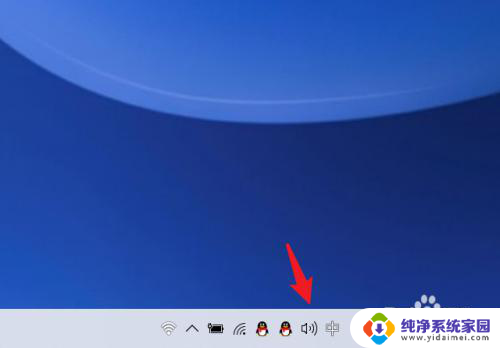
2.点击后,选择上方的打开声音设置的选项。

3.点击后,选择左侧的声音控制面板的选项。
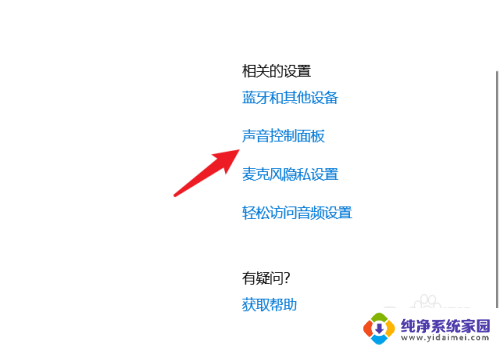
4.进入后,点击上方的声音选项进行切换。
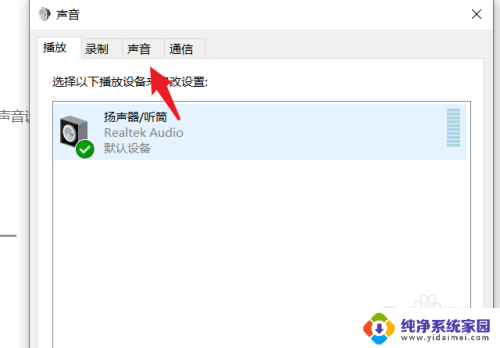
5.切换后,勾选播放Windows启动声音的选项。
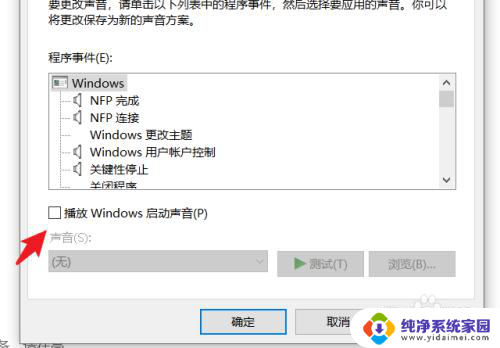
6.勾选后,点击window更改主题。选择需要设置的声音,点击确定即可。
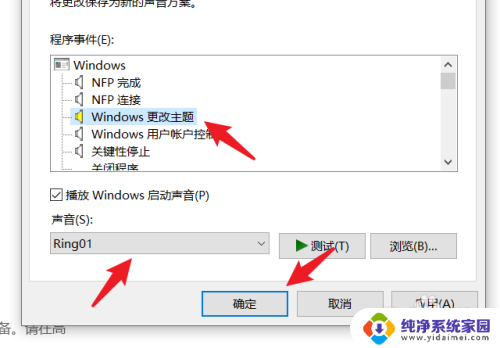
以上是电脑开机声音设置的全部内容,如果您遇到此问题,不妨根据以上方法来解决,希望对大家有所帮助。
电脑开机声音设置 win10系统开机声音设置方法相关教程
- win10怎么设置开机关机声音 win10系统开机音乐怎么设置
- win10关机声音怎么设置 win10系统电脑怎样更改开关机声音
- windows经典开机声音 win10系统开机声音设置步骤
- win10笔记本要重启才有声音 win10电脑开机音效设置方法
- windows10怎么设置耳机和音响都有声音 win10系统耳机和音响同时输出声音设置方法
- 电脑没有开机声音怎么回事 win10系统开机无声音怎么开启
- 系统铃声怎么开启 Win10开机铃声设置方法
- win怎么让耳机和音响都有声音 win10系统耳机和音响同时播放声音的设置方法
- 怎么让耳机和音响都有声音 win10系统耳机和音响同时有声音的设置方法
- 电脑录屏声音 Win10录屏时怎么调整系统声音录制设置
- 怎么查询电脑的dns地址 Win10如何查看本机的DNS地址
- 电脑怎么更改文件存储位置 win10默认文件存储位置如何更改
- win10恢复保留个人文件是什么文件 Win10重置此电脑会删除其他盘的数据吗
- win10怎么设置两个用户 Win10 如何添加多个本地账户
- 显示器尺寸在哪里看 win10显示器尺寸查看方法
- 打开卸载的软件 如何打开win10程序和功能窗口